Blenderでアニメーションを作るときのメモ
随時更新
リグを参照したい
直接リグに触るのではなく、リグとアニメーションのファイルを分けたいときに。
リグが含まれるファイルと任意のファイルを用意(リグはCollectionを作成しておく)
任意のファイルを開き、メニューから「File」>「Link」を選択
リグのファイルを選択し、Collectionを開く
シーンに追加される(この時点ではObjectModeとしてしか扱えない)
Collectionを選択して右クリックで「Library Override」> 「Make」>「Selected & Content」でPoseModeに変更できるようになり、アニメーションを付けられる。
LinkはMayaのReference機能に似たもので、アニメーション作成以外でも有用。
参考
ポーズをリセットしたい
リセットしたい任意のコントローラを選択して、以下のキー入力で値をリセットできる。
Alt + G : 移動
Alt + R : 回転
Alt + S : スケール
フレームレートを変更したい
出力設定から変更できる
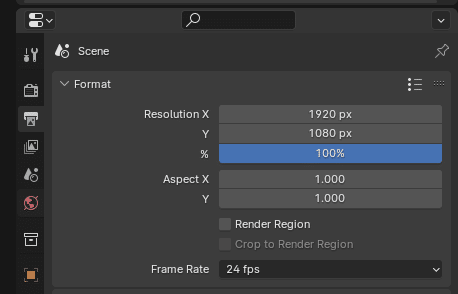
3DView空間上にリファレンスを置きたい
Addメニューから、
「Empty」>「Image」
「Image」>「Reference」
「Image」>「Background」
のいずれかで、画像ファイルを設定できる板を作成できる
作成したらDataプロパティから動画ファイルを設定する。これにより、再生した際に動画も再生されるようになる。
途中で動画が停止する場合は、Dataプロパティの「Frames」の値を更新する。これは再生するフレーム数なので、動画のフレーム数に合わせて変更する。最初から最後まで再生するなら、右横にある更新ボタンを押せば自動で総フレーム数が入るはず。
ポーズライブラリを使用する
作業効率を上げるために、よく使うポーズは使いまわせるようにしておきたい。Blenderには標準でPoseLibraryのアドオンが入っているので、基本的にはそれを使えば問題ないはず。
ポーズライブラリの作成手順
ポーズを作成するファイルを用意する(リグのファイルでも良さそう)
手順1のファイルで任意のポーズを作成
「DopeSheet」>「ActionEditor」を開き、「Create Pose Asset」(このとき、ポーズとして登録したいコントローラを選択しておく)
AssetBrowser上でポーズアセットとして確認できるようになる
ポーズを変更して、AssetBrowserから任意のアセットをダブルクリックすれば、そのポーズに切り替わることが確認できる。
ポーズライブラリを別のファイルで使用するには
上記手順で作成したポーズアセットは何か別のファイルとして保存されるわけではなく、アセットを作成したblendファイルに含まれる。
そのため、そのままでは別のファイルから使用することはできないので、別のファイル側で、そのアセットを参照できるようにする必要がある。
以下はその設定手順
ポーズを作成したblendファイルを任意の場所に置く
「Preference」>「File Paths」>「Asset Libraries」で1のフォルダパスを設定する
別のファイルからもAssetBrowserから作成したポーズを確認できるようになる
Toggle Asset Shelf をクリックすれば、3Dビューポート上に専用のパネルが表示されるので、AssetBrowserを開かなくても良い
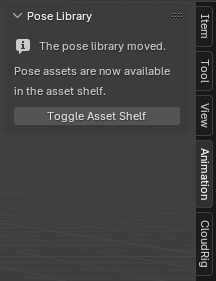
参考
コントローラとかリファレンスとか非表示にしたい
「alt」+「shift」+「z」
アニメーションをView上で確認したいけど、コントローラなどが邪魔なときに。
もう一度入力すれば、元通りに表示できる。
この記事が気に入ったらサポートをしてみませんか?
